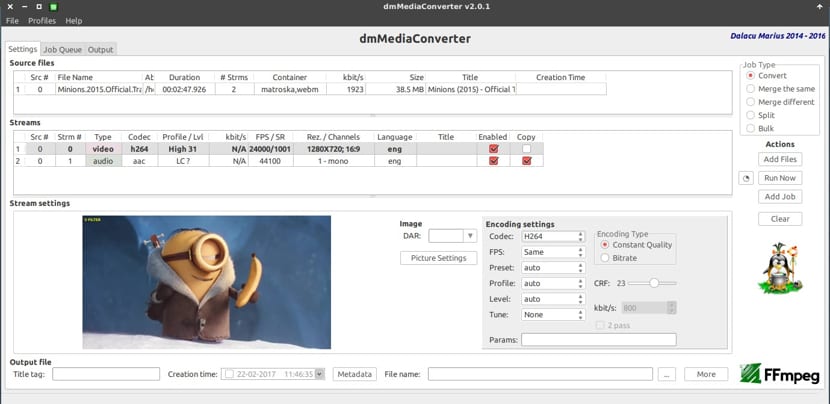
DmMediaConverter on monitasoinen sovellus tuki Linuxille, MacOS: lle ja Windowsille, perustuu FFMpegiin, jonka avulla voimme muuntaa ääni- ja videotiedostoja jolla on tuki suosituimmille muodoille, kuten h264, h265, vp8, vp9 audio - aac, mp3, flac, pcm, vorbis monien muiden joukossa.
Sovellus tukee useiden tiedostojen käsittelyä samanaikaisesti ja antaa meille myös mahdollisuuden mukauttaa muutoksia jokaiselle erikseen.
Välillä dmMediaConverterin pääominaisuudet voimme korostaa sen kykyä yhdistää tai jakaa videotiedosto, sisällyttää tekstitys SRT: hen, perse, ssa, mov_text ja dvdsub ja paljon muuta, yksittäisten mediavirtojen manipulointi.
dmMediaConverter toisin kuin muut sovellukset, Kun suoritat tehtävän yhdistää kaksi tiedostoa, joilla on samat ominaisuudet, se ei koodaa niitä uudelleen, tämä vaihtoehto on erittäin hyvä, ja sen avulla säästämme aikaa.
Toinen ominaisuus, jonka toimittaja tarjoaa meille, on kyky muokata tiedoston metatietoja, ilman koodaamisen tarvetta.
DmMediaConverterin pääominaisuudet:
- Kyky liittää erityyppisiä tiedostoja (erilaiset koodekit, tarkkuus jne.) Yhteen tiedostoon. Valitse ulostulo, jonka leveys kaikista lähdetiedostoista on levein.
- Jaa tai leikkaa tiedosto määritettyjen ajankohtojen mukaan (ilman uudelleenkoodausta)
- Muunna tiedostot kerralla käyttämällä virtausprofiileja tai manuaalisia asetuksia
- Suoratoistoprofiilit - Luo ja käytä ääni- ja videoprofiileja
- Työjono: voi lisää useita tehtäviä työjonoon
- Rinnakkaistyöt: voi suorittaa useita töitä samanaikaisesti
- Kuvan säätö: muutokset näkyvät välittömästi
- Skaalaus: muuta videon tarkkuutta
- Automaattinen rajaus: tunnistaa kooderin parhaat raja-arvot
- Harmaasävytuki
Kuinka asentaa dmMediaConverter Linuxiin?
DmMediaConverterin asentamiseksi meillä on deb- tai rpm-paketit asennettavaksi järjestelmäämme.
Varten dmMediaConverter-asennus Debianiin, Ubuntuun ja johdannaisiin, meidän on ladattava arkkitehtuurillemme sopiva deb-paketti seuraava linkki.
Jos et tiedä järjestelmän arkkitehtuuria, sinun on suoritettava seuraava komento:
uname -m
Millä avulla voit tietää, onko järjestelmäsi 32 tai 64 bittiä, ja tämän avulla tiedät minkä paketin haluat ladata.
Kun lataus on valmis, meidän on vain suoritettava seuraava komento asentaaksemme sovelluksen järjestelmäämme:
sudo dpkg -i dmmediaconverter*.deb
Jos sinulla on ongelmia riippuvuuksien kanssa, sinun on vain suoritettava seuraava:
sudo apt-get install -f
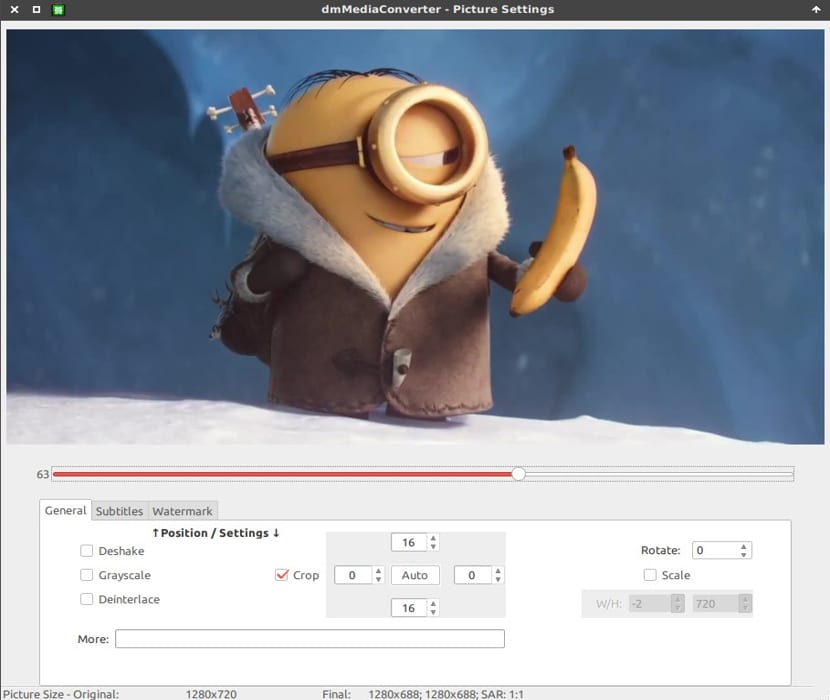
Voidakseen asenna dmMediaConverter Fedoraan, openSUSEen, CentOSiin ja johdannaisiin, voimme ladata rpm-tiedoston osoitteesta seuraava linkki.
Jos et tiedä järjestelmän arkkitehtuuria, sinun on suoritettava seuraava komento:
uname -m
Kun lataus on valmis, meidän on vain suoritettava seuraava komento terminaalissa.
sudo rpm -e dmmediaconverter*
Asennuksen lopussa Meidän on vain etsittävä sovellusta valikosta, jotta voimme käyttää sitä ja alkaa nauttia siitä.
Lopuksi Arch Linux ja johdannaiset, sovellus sijaitsee AUR-arkistoissa, joten luotamme siihen, että yaourt asentaa dmMediaConverter järjestelmäämme.
Meidän on vain avattava pääte ja suoritettava seuraava komento:
yaourt -s dmmediaconverter
Vaikka tämän kirjoittajan mukaan sovellus löytyy suoraan Ubuntun arkistoista, en ole asettanut tietoja sen asentamisesta, koska käytän tällä hetkellä versiota 14.04 lts, enkä voi tarkistaa, ovatko uusimmat arkistot sovellus.
Kuinka poistaa dmMediaConverter Linuxista?
Jos haluat jostain syystä poistaa dmmediaconverterin järjestelmästäsi, sinun on sovellettava vastaavia komentoja jakelutyyppisi mukaan:
että Debian, Ubuntu ja johdannaiset:
sudo apt-get remove dmmediaconverter*
Vaikka Fedora, openSUSE, CentOS ja johdannaiset:
sudo rpm -e dmmediaconverter*
Lopuksi poistaa Arch Linux ja johdannaiset:
yaourt -Rs dmmediaconverter
Jos tiedät muita sovelluksia, jotka ovat samanlaisia kuin dmMediaConverter tai jotka voimme mainita, älä epäröi jakaa niitä kanssamme kommenteissa.
Terveisiä Kuubalta ... täällä olemme kehittäneet perustyökalun, kuten FFmpegin käyttöliittymän, joka voi olla erityisen mielenkiintoinen käyttäjille, jotka eivät ole kovin perehtyneitä muunnosprosessiin, koska FFmpegin ja muiden vastaavien tukemien parametrien määrä on ylivoimainen, joten päätimme luoda jotain yksinkertaista ja toimivaa ... voit katsoa https://videomorph.webmisolutions.com/
Kiitos erinomaisesta työstäsi ...
Hei, voisitko lähettää oppitunnin videotiedoston muuntamisesta äänitiedostoksi esimerkiksi mp3-tiedostoksi?
Tervehdys legiongex, tätä vaihtoehtoa harkitaan VideoMorphissa, katso tätä linkkiä https://videomorph.webmisolutions.com/ ja yksi ohjelman vaihtoehdoista on poimia ääni ja tallentaa se MP3-muotoon, se vie vain yhden napsautuksen !!!
Toivottavasti ratkaiset ...
Lordi Ford.
@suomimeemi
Katsokaa vain dmMediaConverteria ... apua. Löydät videon tätä tarkoitusta varten.
https://www.youtube.com/watch?v=rZR40mdFRoQ&index=2&list=PLwURYFQvHBAtG8wqzyVgOQ1WtEYSkiscO